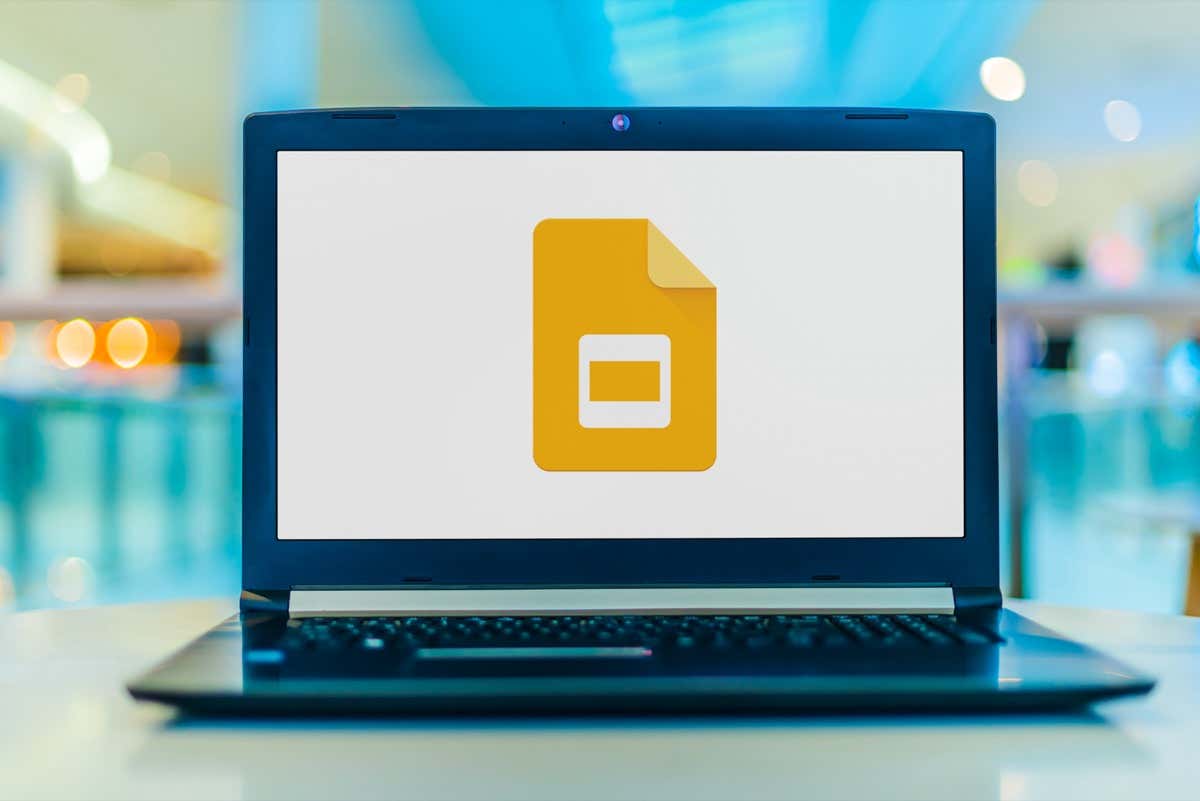Εάν θέλετε να δημιουργήσετε μια παρουσίαση που να εμφανίζεται όμορφα στην οθόνη ενός κινητού τηλεφώνου ή απλά να ξεφεύγει από τον κανόνα, μπορείτε να αλλάξετε τον προσανατολισμό της διαφάνειας. Θα σας δείξουμε πώς να κάνετε τις Παρουσιάσεις Google κάθετες αντί για την προεπιλεγμένη οριζόντια προβολή.
Τυπικά μεγέθη σελίδας πορτρέτου
Πριν ξεκινήσετε, θα πρέπει να έχετε μια ιδέα για το μέγεθος που θέλετε να χρησιμοποιήσετε για τις κάθετες διαφάνειές σας. Σε αντίθεση με το Microsoft PowerPoint, δεν θα δείτε μια λίστα επιλογών κατακόρυφου προσανατολισμού.
Ακολουθούν ορισμένα κοινά μεγέθη χαρτιού που μπορείτε να εξετάσετε.
- Επιστολή ή Πρότυπο: 8,5 επί 11 ίντσες
- Νομικός: 8,5 επί 14 ίντσες
- Ταμπλόιντ ή Λέτζερ: 11 επί 17 ίντσες
Κοινά μεγέθη χαρτιού της σειράς Α
Λάβετε υπόψη ότι μπορείτε να στρογγυλοποιήσετε τα ακόλουθα μεγέθη χαρτιού της σειράς Α, εάν θέλετε.
- Α3: 11,69 επί 16,54 ίντσες
- Α4: 8,26 επί 11,69 ίντσες
- Α5: 5,83 επί 8,26 ίντσες
Πώς να κάνετε τις διαφάνειες Google κάθετες
Μπορείτε να αλλάξετε τον προσανατολισμό της παρουσίασής σας εύκολα στις Παρουσιάσεις Google στον ιστό. Από τη σύνταξη αυτού του άρθρου, δεν έχετε αυτήν τη δυνατότητα στην εφαρμογή Παρουσιάσεις Google για κινητά.
Επιπλέον, όταν προσαρμόζετε τον προσανατολισμό, αυτό αλλάζει όλες τις διαφάνειες στην παρουσίαση από προεπιλογή. Δεν μπορείτε να χρησιμοποιήσετε διαφορετικούς προσανατολισμούς για μεμονωμένες διαφάνειες.
- Επίσκεψη στο Παρουσιάσεις Google ανοίξτε την παρουσίασή σας, ανοίξτε το Αρχείο μενού και επιλέξτε Εγκατάσταση σελίδας.
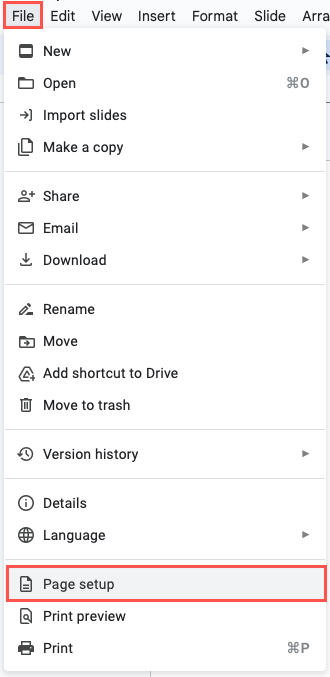
- Στο αναπτυσσόμενο μενού, επιλέξτε Εθιμο.
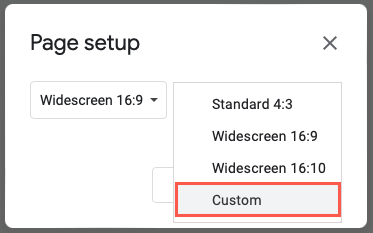
- Εισαγάγετε τις διαστάσεις που θέλετε να χρησιμοποιήσετε για το μέγεθος της διαφάνειας και επιλέξτε τη μέτρηση στα δεξιά. Μπορείτε να επιλέξετε ίντσες, εκατοστά, σημεία ή εικονοστοιχεία. Και πάλι, μπορείτε να χρησιμοποιήσετε τα μεγέθη χαρτιού που αναφέρονται παραπάνω ή τα προσαρμοσμένα μεγέθη σας.
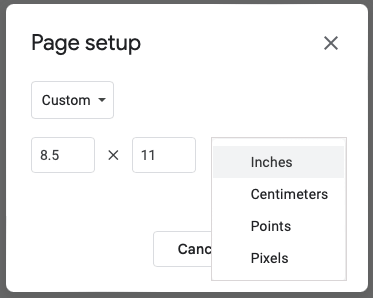
- Επιλέγω Ισχύουν.
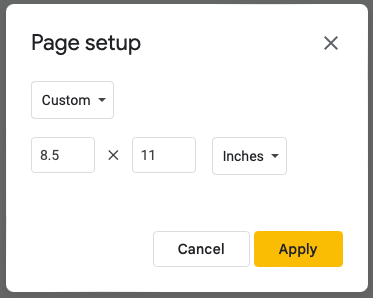
Στη συνέχεια, θα δείτε τις διαφάνειες στην παρουσίασή σας να εμφανίζονται κατακόρυφα αντί για οριζόντια. Εάν έχετε ήδη περιεχόμενο στις διαφάνειες, ίσως χρειαστεί να προσαρμόσετε τα στοιχεία σας ώστε να προσαρμόζονται στην κατακόρυφη διάταξη.
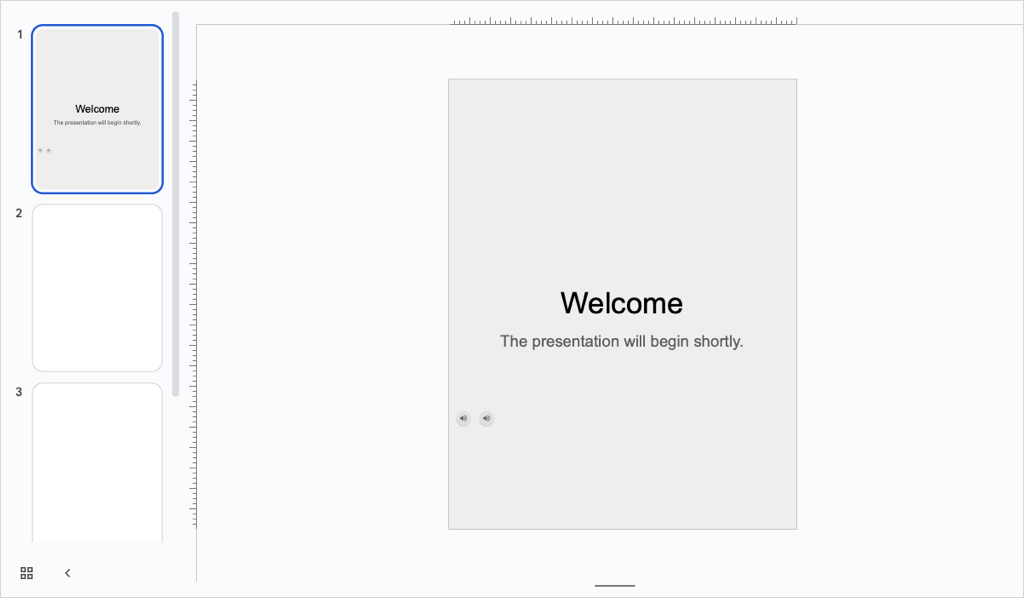
Πώς να κάνετε τις διαφάνειες Google ξανά οριζόντιες
Εάν, αφού αλλάξετε τον προσανατολισμό στις Παρουσιάσεις Google, αποφασίσετε ότι οι οριζόντιες διαφάνειες θα λειτουργούσαν καλύτερα, μπορείτε να το επαναφέρετε το ίδιο εύκολα.
Επιλέγω Αρχείο > Εγκατάσταση σελίδας από το μενού. Στο αναπτυσσόμενο πλαίσιο, επιλέξτε ένα από τα τυπικά οριζόντια μεγέθη ή χρησιμοποιήστε το Εθιμο επιλογή για να εισαγάγετε τις διαστάσεις σας. Στη συνέχεια, επιλέξτε Ισχύουν.
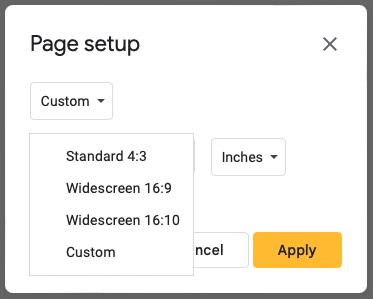
Όπως και η αλλαγή του προσανατολισμού σε κατακόρυφο, μπορεί στη συνέχεια να θέλετε να προσαρμόσετε τα στοιχεία σας για την οριζόντια προβολή διαφάνειας.
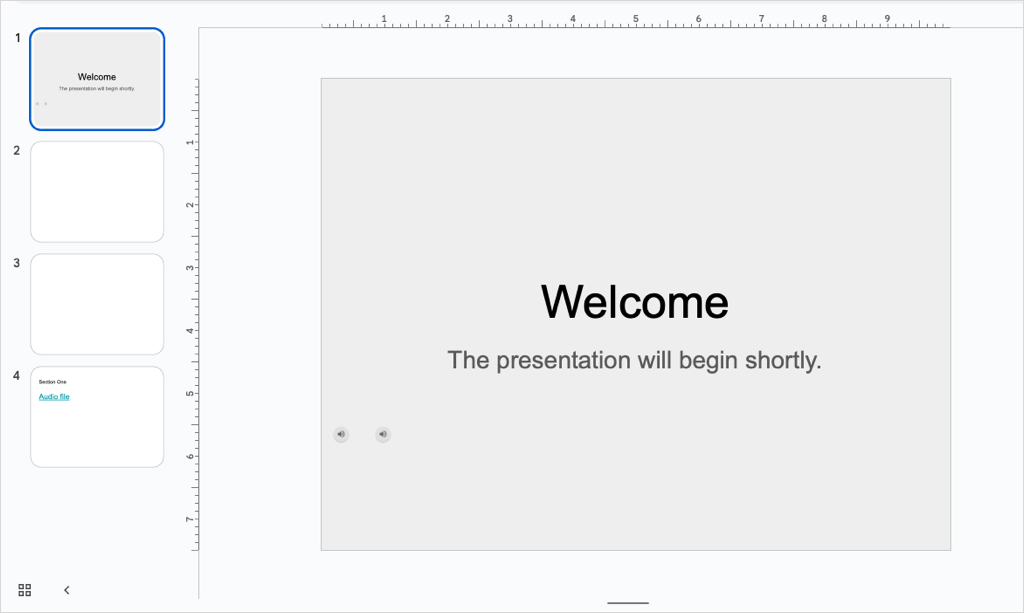
Ποια άποψη είναι καλή για εσάς;
Είτε είσαι δημιουργία μιας παρουσίασης Google Slides για ένα ενημερωτικό δελτίο, μια αφίσα, ένα infographic ή ένα που φαίνεται καλό σε κινητές συσκευές, μπορείτε να αλλάξετε τον προσανατολισμό σε λίγα μόνο βήματα.
Τώρα που ξέρετε πώς να κάνετε τις Παρουσιάσεις Google κατακόρυφες, ρίξτε μια ματιά στον οδηγό μας για το πώς να αποκρύπτετε και να αποκρύπτετε επίσης τις διαφάνειες.
Διαβάστε επίσης :Πώς να ελέγξετε τον αριθμό λέξεων στις Παρουσιάσεις των Διαφανειών Google